如何解决win10提示计算机的内存不足
来源:www.laobaicai.net 发布时间:2015-09-20 10:15
随着win10专业版的推出,越来越多的电脑用户都开始体验这全新的win10系统,但是近期不少用户反映win10系统经常提示计算机的内存不足,遇见这样的情况有没有什么好的方法可以解决计算机内存不足问题呢?下面就一起来看看解决win10提示计算机的内存不足的方法。
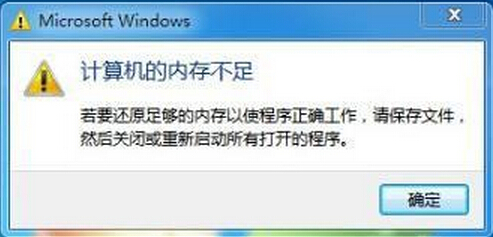
1.开机按快捷键进入BIOS设置界面,然后移动光标将界面切换到“Chipset”,然后选择“North Bridge”回车确认。如下图所示
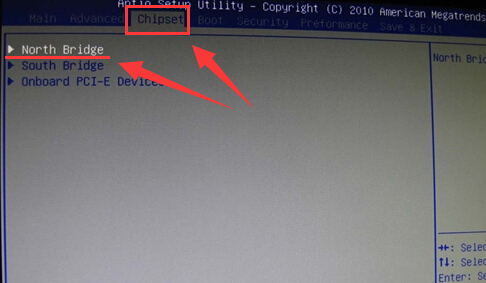
2.接着在打开的North Bridge设置界面中,移动光标选择“IGD Memory(显存大小设置)”回车确认。如下图所示
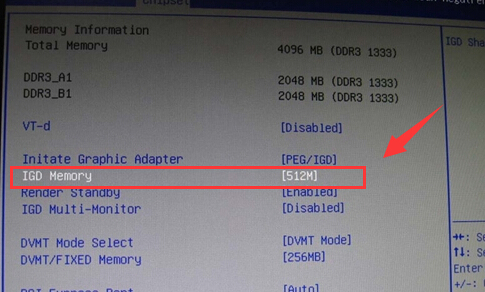
3.最后在弹出的显存大小设置窗口中,根据自己的需要选择显存大小即可,完成之后按F10键保存并且重启电脑即可。如下图所示
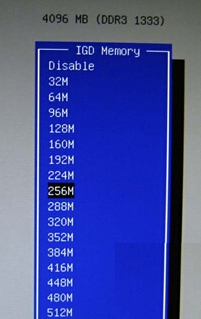
了解了解决win10提示计算机的内存不足的方法,有遇到此类情况或者是不懂的如何设置显存大小的用户,可以尝试以上的解决方法操作看看,希望以上的解决方法可以给大家带来更多的帮助。
上一篇:win10右键菜单没有新建怎么办
下一篇:如何设置电脑开机默认开启小键盘锁
推荐阅读
"Win10累积更新卡在无限重启阶段的修复策略"
- win11系统无法识别移动硬盘怎么办 2024-05-06
- win11系统dns异常无法上网怎么办 2024-05-04
- win11系统如何调整鼠标速度 2024-05-03
- win11系统不显示wifi列表怎么办 2024-05-01
win10系统设置虚拟内存教程分享
- win11系统如何查看内存条卡槽数量 2024-04-29
- win11系统怎么开启节能模式 2024-04-29
- win11系统usb接口无法识别设备如何解决 2024-04-28
- win11系统如何添加网络打印机 2024-04-26
老白菜下载
更多-
 老白菜怎样一键制作u盘启动盘
老白菜怎样一键制作u盘启动盘软件大小:358 MB
-
 老白菜超级u盘启动制作工具UEFI版7.3下载
老白菜超级u盘启动制作工具UEFI版7.3下载软件大小:490 MB
-
 老白菜一键u盘装ghost XP系统详细图文教程
老白菜一键u盘装ghost XP系统详细图文教程软件大小:358 MB
-
 老白菜装机工具在线安装工具下载
老白菜装机工具在线安装工具下载软件大小:3.03 MB










